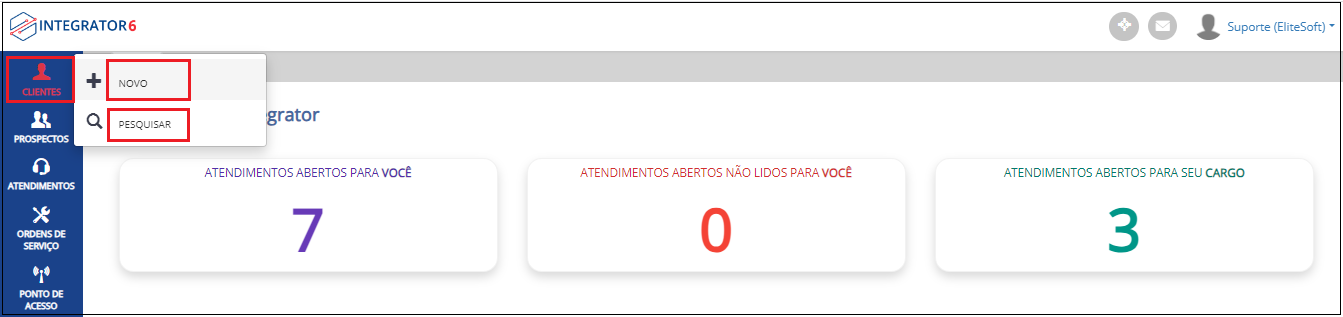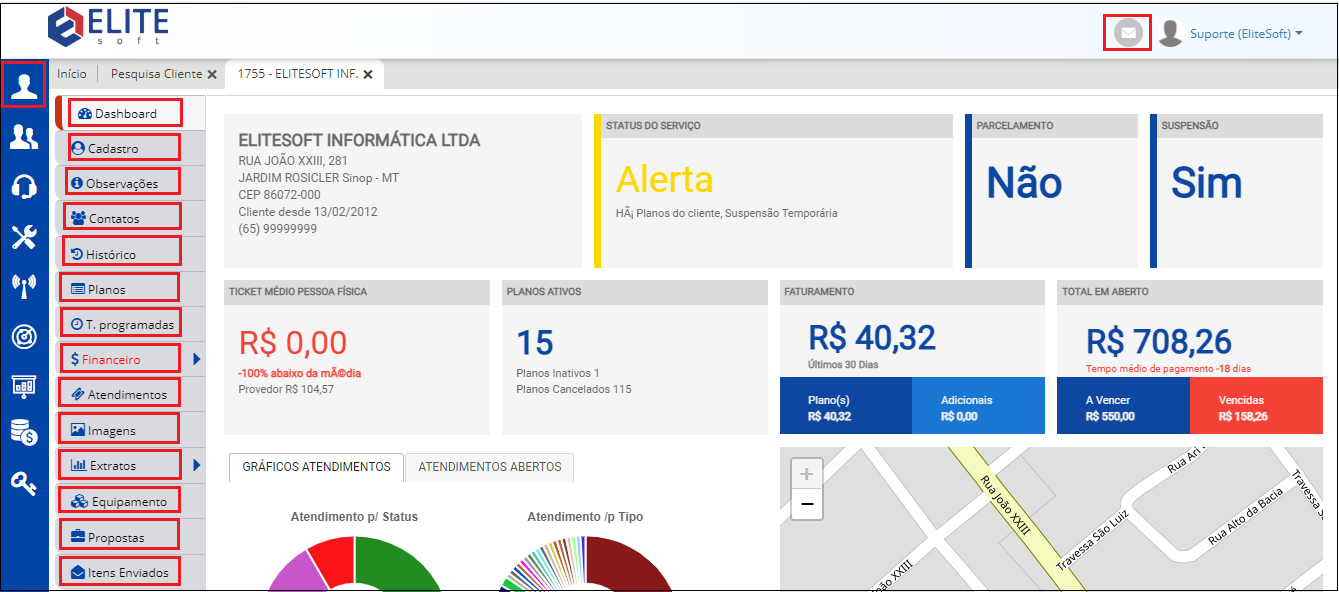|
|
| (453 revisões intermediárias por 4 usuários não estão sendo mostradas) |
| Linha 3: |
Linha 3: |
| | [[Arquivo:ispintegrator.png|center]] | | [[Arquivo:ispintegrator.png|center]] |
| | |} | | |} |
| | + | |
| | | | |
| | | | |
| Linha 8: |
Linha 9: |
| | | | |
| | | | |
| − | {|align="center"
| |
| − | |bgcolor="#005694"|<span style="color:white">Permissão<br></span>
| |
| − | |- bgcolor="#E8E8E8"
| |
| − | | [[Modulo_Desktop_-_Permissoes_-_Opcoes_Gerais_-_Editar_Dados_do_Plano#Op.C3.A7.C3.B5es_Gerais|Editar dados do Plano]]
| |
| − | |}
| |
| | | | |
| | + | __TOC__ |
| | | | |
| − | {| style="border-collapse: collapse; border-width: 1px; border-style: solid; margin-left:auto; margin-right:auto; border-color: #DDC12B"
| |
| − | |- style="background-color:#FFFFFF"
| |
| − | | [[arquivo:BarraAmarela.png|6px]]
| |
| − | | [[Arquivo:Lampada.png|40px]]
| |
| − | | ''O submenu '''Tarefas programadas''' e '''Regra para Mudar o Plano''' foram disponibilizada para a versão do '''[https://wiki.elitesoft.com.br/index.php/Categoria:Changelog_6.01.00 Changelog 6.01.00]'''.
| |
| − | |}
| |
| | | | |
| | | | |
| − | = Cadastro de Clientes = | + | = Clientes = |
| | <!-- 01/11/2019 - (177651) EliteSoft - Realizar documentação (Incluído no Submenu do Cliente->Tarefas Programadas) --> | | <!-- 01/11/2019 - (177651) EliteSoft - Realizar documentação (Incluído no Submenu do Cliente->Tarefas Programadas) --> |
| | [[arquivo:objetivo.jpg|30px]] | | [[arquivo:objetivo.jpg|30px]] |
| Linha 29: |
Linha 20: |
| | | | |
| | | | |
| − | {| style="border-collapse: collapse; border-width: 1px; border-style: solid; margin-left:auto; margin-right:auto; border-color: #DDC12B"
| |
| − | |- style="background-color:#FFFFFF"
| |
| − | | [[arquivo:BarraAmarela.png|6px]]
| |
| − | | [[Arquivo:Lampada.png|40px]]
| |
| − | | ''As implementações para '''editar o CPF/CNPJ no Cadastro do Cliente; Adicionar, Consultar e Cancelar Serviço Extra no plano; apresentar ponto de incidente no ponto de acesso no Dashboard do Cliente; apresentar grid na tela de contratos; Informações de Terminais de Voz, Totais, Proporcional (caso o cliente tenha) na aba de Resumo na tela de Protocolo de Cancelamento, o número do protocolo de cancelamento no recibo, a Data de Nascimento no Cadastro do Cliente''', '''Data Cadastro, Data 1° Ativação, Data Habilitação ao Editar o Plano, aba Itens Enviados, TV (Pacotes e Ponto de TV)''' e '''incluido as colunas Enviado e Destino no submenu de Itens Enviados''' foram disponibilizada para a versão do '''[https://wiki.elitesoft.com.br/index.php/Categoria:Changelog_6.05.00 Changelog 6.05.00]'''.
| |
| − | |}
| |
| − |
| |
| − |
| |
| − | == Dashboard ==
| |
| − | <!-- 29/04/2021 - (225409/ OS 109849) Cliente -> JotaF Incidente afetando visualização do cadastro do cliente.
| |
| − | Video: Atendimentos\2021\JOTAF\225409\Qualificação - Teste -->
| |
| | | | |
| − | | + | {|style="margin-left:auto;margin-right:auto" |
| − | No Cadastro de Clientes na aba '''Dashboard''' a informação de incidentes no ponto de acesso estará no campo '''Status do Serviço'''. <br>
| + | ! style="background-color: white; font-family:Arial, Verdana, Helvetica, sans-serif; font-size: 110%; text-align: center; padding-left: 7px; border-radius:10px 0px 0px 10px" |<div style="float:left;color:#0D3A7C"> * Todas as imagens te transferem para as documentações. |
| − | [[Arquivo:PontodeAcesso1.png|900px]] <br>
| + | </div> |
| − | Caminho a Seguir: ISP - INTEGRATOR WEB/ CLIENTES/ DASHBOARD
| |
| − | | |
| − | == Cadastro == | |
| − | <!-- 17/12/2020 - (207871/ 17151) Cliente -> Cadastro (Eu como usuário preciso visualizar os telefones adicionados ao cliente em formato de grid para encontrar esses dados de forma rápida)
| |
| − | Video: \\192.168.52.13\docs\Atendimentos\2020\EliteSoft\207871 -->
| |
| − | | |
| − | <!-- 14/06/2021 - 229401/ OS 112027 - Ajustar na wiki, para apresentar o campo de data de nascimento no cadastro principal do cliente.
| |
| − | Vídeo: Atendimentos\2021\Elite\229401 -->
| |
| − | | |
| − | No Cadastro do cliente poderá visualizar e editar algumas informações. <br>
| |
| − | Na parte de '''Telefones''' presentará uma grid com todos os números adicionados. <br>
| |
| − | * Os telefones só poderão ser editados se clicar em '''Editar Cliente'''<br>
| |
| − | [[Arquivo:ClienteCadastroGridTel.png|1000px]] <br>
| |
| − | Caminho a Seguir: ISP - INTEGRATOR WEB/ CLIENTE/ CADASTRO
| |
| − | | |
| − | | |
| − | === Editar Cliente === | |
| − | <!-- 08/04/2021 - LPNET - [214779] Cliente > Cadastro (Editar no cliente o cadastro do CPF/ CNPJ)
| |
| − | Vídeo: Atendimentos\2021\LPNET\222316\Teste qualificação -->
| |
| − | | |
| − | Ao clicar no botão '''Editar Cliente''' abrirá a tela '''Editar Dados Cadastrais''' onde poderá atualizar os campos: '''Data de Nascimento, CPF/CNPJ, RG, Emissor, Nome, Telefones, Endereço, Apto., Sala, Referência, Bairro, Cidade e CEP.
| |
| − | * O campo '''Situação''' não poderá ser editado, pois, ele é preenchido de acordo com o resultado da validação que vem da Receita Federal.<br>
| |
| − | [[Arquivo:EditarDadosCadastraisCliente.png|800px]] <br>
| |
| − | Caminho a Seguir: ISP - INTEGRATOR WEB/ CLIENTE/ CADASTRO / EDITAR CLIENTE
| |
| − | | |
| − | ==== Adicionar Telefone ====
| |
| − | Para adicionar um '''Telefone''' deverá clicar no botão '''+ Telefone''', apresentará a tela '''Adicionar Telefone'''. <br>
| |
| − | Na tela '''Adicionar Telefone''' deverá preencher os campos:
| |
| − | * '''Categoria''': selecionar se é fixo ou celular.
| |
| − | * '''País''': selecionar o País a qual o número pertence
| |
| − | * '''Telefone''': inserir o DDD e o número de telefone que deseja.
| |
| − | * '''Ramal''': poderá inserir o número do ramal caso deseje.
| |
| − | * '''Checkbox Principal''': deverá checar caso deseje que seja o número '''Principal'''
| |
| − | ** Poderá adicionar um ou mais telefones, porém, apenas um ficará como '''Principal'''.
| |
| − | ** Caso seja excluído o número principal o sistema pegará o próximo número disponível e colocará como principal.<br>
| |
| − | [[Arquivo:ClienteEditarClienteAdicionarTelefone.png]] <br>
| |
| − | Caminho a Seguir: ISP - INTEGRATOR WEB/ CLIENTE/ CADASTRO / EDITAR CLIENTE /+TELEFONE
| |
| − | | |
| − | == Contatos ==
| |
| − | <!-- 27/09/2021 - 111147 - EliteSoft Informática LTDA - Adicionar no prospecto a tela de adicionar contatos e editar contatos que tem na tela de clientes
| |
| − | Caminho para o vídeo: DOCS\Atendimentos\2020\EliteSoft\207871\contato_prospecto\feature-111147.MP4 -->
| |
| − | Em '''Contatos''' poderá visualizar os contatos já cadastrados, editar ou adicionar um novo.
| |
| − | * Para editar deverá dar duplo clique no contato que deseja ou selecionar e clicar no botão '''Editar''', apresentará a tela '''Editar Contato'''.
| |
| − | * Para adicionar deverá clicar no botão '''+Adicionar''', apresentará a tela '''Adicionar Contato.''' <br>
| |
| − | [[Arquivo:ClienteContatosVerEditarAdicionar.png|1000px]] <br>
| |
| − | Caminho a Seguir: ISP - INTEGRATOR WEB/ CLIENTE/ CONTATOS
| |
| − | | |
| − | | |
| − | === Adicionar Novo Contato ===
| |
| − | <!-- 16/04/2020 - 207871 - EliteSoft - Cliente e Novo Cliente - Realizar Integração com ferramentas externas usando o controle de Contato do Cliente-->
| |
| − | ==== Aba - Cadastro ====
| |
| − | <!--[[Arquivo:LGPD1.png|30px]] <br> -->
| |
| − | {| style="border-collapse: collapse; border-width: 1px; border-style: solid; margin-left:auto; margin-right:auto; border-color: #A5030E"
| |
| − | |- style="background-color:#FFFFFF" | |
| − | | [[arquivo:BarraVermelha.png|6px]]
| |
| − | | [[Arquivo:AlertaVermelha.png|40px]]
| |
| − | | ''Aviso 1: O sistema verificará a estabilidade do servidor da Receita Federal a cada 5 minutos, caso identifique alguma anormalidade, a variável Validar CPF/CNPJ receita Federal será desativada automaticamente e será ativada novamente apenas quando identificar normalidade.''<br>
| |
| − | ''Aviso 2: A variável [[Módulo_Desktop_-_Painel_de_Configurações_-_Variáveis_-_Validar_CPF/CNPJ_receita%2BFederal#Validar_CPF.2FCNPJ_receita_Federal|Validar CPF/CNPJ receita Federal]] poderá ser desativada pelo provedor quando acabarem os créditos''.
| |
| | |} | | |} |
| | | | |
| − | Na tela '''Adicionar Contato''' deverá preencher os campos '''Data de Nascimento''' e '''CPF''' em seguida deverá clicar no botão '''Validar CPF'''. <br>
| + | {| |
| − | Caso o CPF esteja correto o campo '''Nome''' será preenchido automaticamente. <br>
| + | |- align=center |
| − | * Realizará a validação na Receita Federal apenas se a variável estiver ativa.
| + | |<imagemap> |
| − | * Abaixo do campo CPF apresentará uma mensagem informando a quantidade de consultas disponíveis e a situação cadastral..
| + | Image:AbaClientesNovoEPesquisa.png|1000px |
| − | ** Mensagem: '''CONSULTAS DISPONÍVEIS CPF/CNPJ'''.
| + | rect 10 60 70 100 [[Módulo_Web_-_Clientes_-_Pesquisar|Pesquisar Cliente]] |
| − | * Caso esteja incorreto o campo ficará destacado em vermelho.
| + | rect 110 60 190 100 [[Módulo_Web_-_Novo_Cliente|Novo Cliente]] |
| − | * '''Obs.:''' os créditos serão consumidos apenas quando a consulta for bem sucedida.
| + | rect 110 110 190 140 [[Módulo_Web_-_Clientes_-_Pesquisar|Pesquisar Cliente]] |
| − | * Saiba mais sobre as situações cadastrais: http://receita.economia.gov.br/orientacao/tributaria/cadastros/cadastro-de-pessoas-fisicas-cpf/atos-cadastrais/regularizacao-do-cpf <br>
| + | </imagemap> |
| − | [[Arquivo:NvClienteAddContatoAbaCadastroValidacao.png]] <br>
| |
| − | Caminho a Seguir: ISP - INTEGRATOR WEB/ CLIENTE/ CONTATOS/ +ADICIONAR
| |
| − | | |
| − | | |
| − | O campos com <span style="color:#cf3339">'''*'''</span> são obrigatórios, ou seja, precisam estar preenchidos para '''Avançar'''.
| |
| − | * Deverá ser inserido um e-mail válido.
| |
| − | * No campo Cargo e Tipo de Contato apresentará uma lista com os dados cadastrados no Integrator. <br>
| |
| − | ** Poderá adicionar um ou vários Tipos de Contatos.
| |
| − | [[Arquivo:NvClienteAddContatoAbaCadastro.png]] <br>
| |
| − | Caminho a Seguir: ISP - INTEGRATOR WEB/ CLIENTE/ CONTATOS/ +ADICIONAR
| |
| − | | |
| − | | |
| − | ===== Adicionar novo Cargo e Tipo de Contato =====
| |
| − | Para adicionar um novo '''Cargo''' deverá clicar no botão '''+''' ao lado do campo, apresentará a tela '''Adicionar Cargo''' para inserir o nome que deseja.<br>
| |
| − | [[Arquivo:NvClienteAddContatoAbaCadastroAddNvCargo.png]] <br> | |
| − | Caminho a Seguir: ISP - INTEGRATOR WEB/ CLIENTE/ CONTATOS/ +ADICIONAR
| |
| − | | |
| − | | |
| − | Para adicionar um novo '''Tipo de Contato''' deverá clicar no botão '''+''' ao lado do campo, apresentará a tela '''Adicionar tipo de Contato''' para inserir o nome que deseja. <br>
| |
| − | * Abaixo apresentar alguns checkboxs para selecionar se será '''Obrigatório Cliente, Obrigatório P. Acesso, Obrigatório Prospecto''' e/ou '''Padrão'''.
| |
| − | ** Poderá selecionar mais de um checkbox. <br>
| |
| − | [[Arquivo:NvClienteAddContatoAbaCadastroAddNvTpContato.png]] <br>
| |
| − | Caminho a Seguir: ISP - INTEGRATOR WEB/ CLIENTE/ CONTATOS/ +ADICIONAR
| |
| − | | |
| − | ===== Adicionar Telefone =====
| |
| − | Para adicionar um Telefone deverá clicar no botão '''Adicionar Telefone''', apresentará a tela Adicionar Telefone. <br>
| |
| − | Na tela '''Adicionar Telefone''' deverá preencher os campos:
| |
| − | * '''Categoria''': selecionar se é fixo ou celular.
| |
| − | ** Caso deseje poderá adicionar mais opções de descrições, porém o tipo da categoria será apenas fixo ou celular.
| |
| − | * '''País''': selecionar o País a qual o número pertence
| |
| − | * '''Telefone''': inserir o DDD e o número de telefone que deseja.
| |
| − | * '''Ramal''': poderá inserir o número do ramal caso deseje.
| |
| − | * '''Checkbox Principal''': deverá checar caso deseje que seja o número '''Principal'''
| |
| − | ** Poderá adicionar um ou mais telefones, porém, apenas um ficará como '''Principal'''. <br>
| |
| − | [[Arquivo:AddContatoAddTelefone.png|700px]] <br> | |
| − | Caminho a Seguir: ISP - INTEGRATOR WEB/ CLIENTE/ CONTATOS/ +ADICIONAR
| |
| − | | |
| − | | |
| − | Para adicionar mais categorias poderá clicar no botão '''+''' ao lado do campo '''Categoria'''. <br>
| |
| − | Na tela de '''Adicionar Categoria''' deverá preencher os campos:
| |
| − | * '''Descrição:''' deverá inserir o nome que deseja.
| |
| − | * '''Tipo:''' deverá selecionar se será '''Fixo''' ou '''Celular'''.<br>
| |
| − | [[Arquivo:AddContatoAddCategoria.png|700px]] <br>
| |
| − | Caminho a Seguir: ISP - INTEGRATOR WEB/ CLIENTE/ CONTATOS/ +ADICIONAR
| |
| − | | |
| − | ==== Aba - Dados de Acesso ====
| |
| − | Na aba '''Dados de Acesso''' o campo '''Login''' virá preenchido automaticamente com o '''e-mail''' inserido anteriormente.
| |
| − | * Caso deseje alterar o '''e-mail''' deverá voltar na aba anterior. <br>
| |
| − | [[Arquivo:NvClienteAddContatoAbaDadosAcessoLogin.png]] <br> | |
| − | Caminho a Seguir: ISP - INTEGRATOR WEB/ CLIENTE/ CONTATOS/ +ADICIONAR
| |
| − | | |
| − | | |
| − | Nos campos '''Senha''' e '''Repetir Nova Senha''' poderá inserir uma que deseja ou selecionar o botão '''Gerar Senha'''.
| |
| − | * Ao lado apresentará a '''Força da Senha'''. <br>
| |
| − | * Para poder '''Finalizar''' a '''Força da Senha''' precisa estar forte. <br>
| |
| − | [[Arquivo:NvClienteAddContatoAbaDadosAcessoSenhas.png]] <br>
| |
| − | Caminho a Seguir: ISP - INTEGRATOR WEB/ CLIENTE/ CONTATOS/ +ADICIONAR
| |
| − | | |
| − | {| style="border-collapse: collapse; border-width: 1px; border-style: solid; margin-left:auto; margin-right:auto; border-color: #DDC12B"
| |
| − | |- style="background-color:#FFFFFF"
| |
| − | | [[arquivo:BarraAmarela.png|6px]]
| |
| − | | [[Arquivo:Lampada.png|40px]]
| |
| − | | ''Poderá '''visualizar no Histórico do plano com o Serviço Extra adicionado ''' disponibilizado para a versão do '''[https://wiki.elitesoft.com.br/index.php/Categoria:Changelog_6.03.00 Changelog 6.03.00]'''.
| |
| | |} | | |} |
| | | | |
| − | == Histórico ==
| |
| − | <!--08/07/2020 - EliteSoft - 210030 -->
| |
| − | No submenu '''Histórico''' permite visualizar o histórico dos planos, ou seja, as mudanças que ocorreram, incluindo os Serviço Extra adicionado. <br>
| |
| − | No campo '''Observações''' apresentará uma descrição da mudança realizada, incluindo a data e o horário. <br>
| |
| − | * Permite visualizar também no Integrator Desk, para este procedimento: [[Modelo_Desktop_-_Painel_de_Configuracoes_-_Serviços_Extras#Hist.C3.B3rico_do_Plano|Histórico do Plano]].<br>
| |
| − | [[Arquivo:WebClienteHistoricoPlanoServExtra.png|1000px]]<br>
| |
| − | Caminho a Seguir: ISP INTEGRATOR WEB/ CLIENTE/ HISTÓRICO
| |
| | | | |
| − | == Planos == | + | = Cliente Pesquisado = |
| | + | Após cadastrar um novo cliente ou pesquisar por um cliente existente, o sistema retorna com a tela abaixo:<br> |
| | | | |
| − | === Contrato ===
| + | {| |
| − | <!-- 29/04/2021 - [109428 - EliteSoft Informática LTDA - Fazer melhoria na tela para mostrar os contratos]
| + | |- align=center |
| − | Vídeo: Atendimentos\2021\Elite\224508\contrato -->
| + | |<imagemap> |
| − | | + | Image:TelaClienteWeb.png|1000px |
| − | Na tela de '''Clientes''' no submenu '''Planos''' ao selecionar um '''Plano''' deverá clicar no botão '''Contrato''', apresentará a tela '''Contrato de Serviço'''. <br>
| + | rect 70 90 180 130 [[Módulo_Web_-_Cliente_-_Dashboard|Dashboard]] |
| − | Na tela '''Contrato de Serviço''' apresentará os campos '''Número do Contrato, Data da Venda, Taxa de Instalação, Validade do Contrato (meses), Parcelas, Data Vencimento, Responsável pelo Contrato''' e a '''Grid''' abaixo.
| + | rect 70 130 180 160 [[Módulo_Web_-_Cliente_-_Cadastro|Cadastro]] |
| − | * Apenas o campo '''Data de Vencimento''' e a '''Grid''' não poderá ser editado.
| + | rect 70 170 180 190 [[Módulo_Web_-_Cliente_-_Observações|Observações]] |
| − | * O campo '''Data de Vencimento''' mudará conforme a data colocado no campo '''Data da Venda''', apresentará uma data correspondente a um ano de diferença da data inserido no filtro anterior.
| + | rect 70 200 180 220 [[Módulo_Web_-_Cliente_-_Contatos|Contatos]] |
| − | * Apenas um '''Contrato''' ficará como '''Principal'''.<br>
| + | rect 70 230 180 260 [[Módulo_Web_-_Cliente_-_Histórico|Histórico]] |
| − | [[Arquivo:ContratoDeServiçoWeb.png|900px]]<br>
| + | rect 70 270 180 300 [[Módulo_Web_-_Cliente_-_Planos|Planos]] |
| − | Caminho a Seguir: ISP-INTEGRATOR WEB/ CLIENTES/ PLANOS/ CONTRATO
| + | rect 70 310 180 330 [[Módulo_Web_-_Cliente_-_Tarefas_Programadas|Tarefas Programadas]] |
| − | | + | rect 70 340 180 370 [[Módulo_Web_-_Cliente_-_Financeiro|Financeiro]] |
| − | | + | rect 70 380 180 410 [[Módulo_Web_-_Cliente_-_Atendimentos|Atendimentos]] |
| − | Para incluir um novo '''Contrato''' deverá clicar no botão '''+ Adicionar''', apresentará a tela '''Contratos Adicionais''' com os campos: '''Modelo Contrato, Validade do Contrato (meses)''' e '''Número do Contrato'''.
| + | rect 70 410 180 440 [[Módulo_Web_-_Cliente_-_Imagens|Imagens]] |
| − | *Após preencher os campos, deverá clicar em '''Salvar''' e o '''Contrato''' será incluído na grid. <br>
| + | rect 70 450 180 480 [[Módulo_Web_-_Cliente_-_Extratos|Extratos]] |
| − | [[Arquivo:ContratoDeServiçoAddContratoAdicionalWeb.png|900px]]<br>
| + | rect 70 490 180 510 [[Módulo_Web_-_Cliente_-_Equipamento|Equipamento]] |
| − | Caminho a Seguir: ISP-INTEGRATOR WEB/ CLIENTES/ PLANOS/ CONTRATO
| + | rect 70 520 180 550 [[Módulo_Web_-_Cliente_-_Propostas|Propostas]] |
| − | | + | rect 70 560 180 580 [[Módulo_Web_-_Cliente_-_Itens_Enviados|Itens Enviados]] |
| − | | + | rect 1100 15 1150 50 [[Módulo_Web_-_Central_de_Mensagens|Central de Mensagens]] |
| − | Ao selecionar um Contrato na Grid poderá '''Remover, Definir Principal''' e '''Imprimir'''.
| + | </imagemap> |
| − | * Ao clicar em '''Remover''' apresentará a mensagem: '''Contrato removido com sucesso.'''
| |
| − | * Ao clicar em '''Definir Principal''' o contrato selecionado ficará como principal, mas poderá ser alterado quando desejar. Só poderá ter um contrato principal.
| |
| − | * Ao clicar em '''Imprimir''' apresentará uma nova tela para realizar o procedimento.
| |
| − | | |
| − | Ao clicar em '''Cancelar''' será desconsiderado todas as atualizações feitas e voltará para tela inicial de '''Planos''', ao clicar em '''Salvar''' será atualizado conforme as novas informações inseridas. <br>
| |
| − | [[Arquivo:ContratoDeServiçoRemoverDefPrincipalImprimirWeb.png|900px]]<br>
| |
| − | Caminho a Seguir: ISP-INTEGRATOR WEB/ CLIENTES/ PLANOS/ CONTRATO
| |
| − | | |
| − | === Adicionar Serviço ===
| |
| − | <!-- 22/04/2021 - VMAX - OS 107483 - VMAX - STATUS E EXCLUSAO DE SERVIÇO EXTRA
| |
| − | Vídeo - Atendimentos\2020\Vmax\220967\Qualificação - Teste -->
| |
| − | | |
| − | Na tela de '''Clientes''' no submenu '''Planos''' ao clicar com o botão direito apresentará a opção '''Adicionar Serviço''' ou poderá clicar no botão '''+ADD. SERVIÇO''' na parte superior. <br>
| |
| − | Ao colocar o mouse em cima apresentará as opções de serviços para adicionar: '''E-mail, Alias de E-mail, Login Radius, IP, Terminal de Voz, ONU, TV, Domínio, Circuito''' e '''Serviço Extra'''. <br>
| |
| − | * A opção de '''[[Módulo_Web_-_Clientes#TV|TV]]''' apresentará como habilitada apenas para planos de TV, para isso o plano precisa estar configurado corretamente no Integrator Desk.
| |
| − | * A opção de '''[[Módulo_Web_-_Clientes#Servi.C3.A7o_Extra|Serviço Extra]]''' precisa ser configurado na Integrator Desktop para apresentar no Web, para este procedimento: [[Modelo_Desktop_-_Painel_de_Configuracoes_-_Serviços_Extras|'''Serviço Extra - Desk''']] <br>
| |
| − | [[Arquivo:AdicionarServicoWeb.png|900px]]<br> | |
| − | Caminho a Seguir: ISP-INTEGRATOR WEB/ CLIENTES/ PLANOS/ ADICIONAR SERVIÇO
| |
| − | | |
| − | ==== Serviço Extra ====
| |
| − | Ao clicar na opção '''Serviço Extra''' apresentará a tela de '''Adicionar Serviço Extra''', deverá preencher os campos: Serviço Extra, Valor, Complemento, Data Vencimento, Quantidade de Parcelas, Contato''' e '''Observações'''.
| |
| − | * Os campos mencionados anteriormente serão liberados após selecionar o '''Serviço Extra'''.
| |
| − | * Os campos '''Data Início''' e '''Tipo de cobrança''' serão preenchidos automaticamente conforme configurado no Integrator Desk
| |
| − | ** Para este procedimento: [[Modelo_Desktop_-_Painel_de_Configuracoes_-_Serviços_Extras|'''Serviço Extra - Desk''']]
| |
| − | * Os campos [[Modelo_Desktop_-_Painel_de_Configuracoes_-_Serviços_Extras|'''Serviço Extra''']] e [[Módulo_Web_-_Clientes#Contatos|'''Contato''']] apresentará uma listagem com as opções.
| |
| − | * '''Obs.:''' o '''Serviço Extra''' deverá ser criado no '''Integrator Desk''' para apresentar na lista do Web. <br>
| |
| − | ** Para este procedimento: [[Modelo_Desktop_-_Painel_de_Configuracoes_-_Serviços_Extras|'''Serviço Extra - Desk''']]
| |
| − | [[Arquivo:AdicionarServicoExtraWeb.png|500px]]<br> | |
| − | Caminho a Seguir: ISP-INTEGRATOR WEB/ CLIENTES/ PLANOS/ ADICIONAR SERVIÇO/ SERVIÇO EXTRA
| |
| − | | |
| − | | |
| − | Ao adicionar o '''Serviço Extra''' ele apresentará abaixo do '''Plano''' e mostrará qual o serviço adicionado.<br>
| |
| − | [[Arquivo:AdicionadoServExtraPlano.png|900px]]<br>
| |
| − | Caminho a Seguir: ISP-INTEGRATOR WEB/ CLIENTES/ PLANOS/ ADICIONAR SERVIÇO/ SERVIÇO EXTRA
| |
| − | | |
| − | | |
| − | Ao dar duplo clique ao clicar no serviço adicionado apresentará a tela de '''Consultar Serviço'''.
| |
| − | * Não poderá editar, poderá apenas visualizar os dados preenchidos ao adicionar o Serviço.<br>
| |
| − | [[Arquivo:ConsultarServExtraPlano.png|900px]]<br>
| |
| − | Caminho a Seguir: ISP-INTEGRATOR WEB/ CLIENTES/ PLANOS/ ADICIONAR SERVIÇO/ SERVIÇO EXTRA
| |
| − | | |
| − | | |
| − | Para cancelar o serviço deverá clicar com o botão direito do mouse no serviço adicionado, apresentará a opção '''Cancelar Serviço'''.
| |
| − | Ao selecionar essa opção apresentará uma mensagem para confirmar se deseja cancelar o '''Serviço Extra''' adicionado.<br>
| |
| − | [[Arquivo:CancelarServExtraPlano.png|900px]]<br> | |
| − | Caminho a Seguir: ISP-INTEGRATOR WEB/ CLIENTES/ PLANOS/ ADICIONAR SERVIÇO/ SERVIÇO EXTRA
| |
| − | | |
| − | ==== TV ====
| |
| − | <!-- 23/09/2021 - Elite/GBPNLINE/LPNET - [207871] Cliente > Planos > TV ( Eu como provedor gostaria de visualizar os dados sobre "Pacote de TV" no int6 da mesma forma disponível no int5)
| |
| − | Video: DOCS\Atendimentos\2021\Elite\207871\TV\Teste Qualificação
| |
| − | Imagens: PROJETOS\Imagens Wiki\Web - Integrator 6\Cliente Web\Plano\Adicionar Serviços\TV -->
| |
| − | | |
| − | <!--28/09/2021 - [207871] Cliente > Planos > TV (Eu como provedor gostaria de visualizar os dados sobre 'PONTO de TV" no Int6 da mesma forma disponível no Int5/DESK)
| |
| − | Video: DOCS\Atendimentos\2021\Elite\207871\PONTO TV\testePontoTv3.mp4
| |
| − | Imagens: PROJETOS\Imagens Wiki\Web - Integrator 6\Cliente Web\Plano\Adicionar Serviços\TV -->
| |
| − | | |
| − | [[arquivo:objetivo.jpg|30px]] Foi disponibilizado para adicionar Pacotes de TV e Pontos de TV nos planos do cliente, para isso é necessário que sejam planos de TV e estejam configurados corretamente no Integrator Desk. <br>
| |
| − | Após adicionar Pacotes de TV poderá visualizar a Lista de Canais que compõe o pacote e caso deseje poderá remover o Pacote. <br>
| |
| − | Após adicionar Ponto de TV poderá visualizar os dados do equipamento na plataforma de TV, enviar comando os Set-Top Box, alterar o local do ponto, visualizar a movimentação do equipamento e remover o Ponto de TV. <br>
| |
| − | Poderá ser adicionado mais de um Pacote e Ponto de TV em um mesmo Plano.
| |
| − | | |
| − | * '''Obs.:''' para este procedimento é necessário ter a permissão [[Modulo_Desktop_-_Permissoes_-_TV_-_Pacotes_de_TV#Pacotes_de_TV|Pacotes de TV]] liberada.
| |
| − | | |
| − | | |
| − | Ao selecionar a opção '''TV''' apresentará as opções '''[[Módulo_Web_-_Clientes#Pacotes_de_TV|Pacotes de TV]]''' e '''[[Módulo_Web_-_Clientes#Pontos_de_TV|Pontos de TV']]'''. <br>
| |
| − | [[Arquivo:ClientePlanoTvPacotesTv.png|900px]]<br> | |
| − | Caminho a Seguir: ISP-INTEGRATOR WEB/ CLIENTES/ PLANOS/ ADICIONAR SERVIÇO/ TV
| |
| − | | |
| − | ===== Pacotes de TV =====
| |
| − | Ao clicar na opção '''Pacotes de TV''' (conforme mostrado na imagem acima) apresentará a tela '''Adicionar Pacotes de TV'''. <br>
| |
| − | | |
| − | Na tela '''Adicionar Pacotes de TV''' apresentará os campos:
| |
| − | * '''Pacotes de TV:''' apresentará uma lista com os pacotes cadastrados no Integrator Desk.
| |
| − | ** Para este procedimento: '''[[ModuloDesktopPacotesTv|Pacotes de TV - Desktop]]'''.
| |
| − | * '''Valor:''' será preenchido automaticamente conforme o valor configurado no pacote.
| |
| − | * '''Data Inicio:''' por padrão trará o dia atual, mas poderá ser editada.
| |
| − | * Após escolher um pacote apresentará uma grid abaixo com as informações: '''Tipo/Nome do Canal, N° do Canal''' e '''Família'''.
| |
| − | * '''Obs.:''' Poderá adicionar mais de um '''Pacote de TV''' em um mesmo '''Plano'''<br>
| |
| − | [[Arquivo:ClientePlanoAddServTvPacotesTv.png|700px]]<br>
| |
| − | Caminho a Seguir: ISP-INTEGRATOR WEB/ CLIENTES/ PLANOS/ ADICIONAR SERVIÇO/ TV/ PACOTES DE TV
| |
| − | | |
| − | | |
| − | Ao clicar em '''Salvar''' apresentará uma mensagem para confirmação, deverá clicar em '''Sim'''. <br>
| |
| − | [[Arquivo:ClientePlanoAddServTvPacotesTvConfirmacao.png|700px]]] <br> | |
| − | Caminho a Seguir: ISP-INTEGRATOR WEB/ CLIENTES/ PLANOS/ ADICIONAR SERVIÇO/ TV/ PACOTES DE TV
| |
| − | | |
| − | | |
| − | Após a confirmação apresentará o pacote adicionado abaixo do plano. <br>
| |
| − | [[Arquivo:ClientePlanoPacoteTvAdicionado.png|900px]] <br>
| |
| − | Caminho a Seguir: ISP-INTEGRATOR WEB/ CLIENTES/ PLANOS
| |
| − | | |
| − | ====== Listar Canais ======
| |
| − | Após adicionar o '''Pacote de TV''' deverá clicar com o botão diteiro em cima, apresentará a opção '''Lista de Canais'''. <br>
| |
| − | [[Arquivo:ClientePlanoPacoteTvListaCanais.png|900px]] <br>
| |
| − | Caminho a Seguir: ISP-INTEGRATOR WEB/ CLIENTES/ PLANOS
| |
| − | | |
| − | | |
| − | Ao clicar na opção '''Lista de Canais''' apresentará uma nova tela chamada '''Lista de Canais''' onde mostrará uma grid com as informações como: '''Nome do Canal, N° do Canal''' e '''Família'''. <br>
| |
| − | [[Arquivo:ClientePlanoPacoteTvListaCanaisGrid.png|700px]] <br> | |
| − | Caminho a Seguir: ISP-INTEGRATOR WEB/ CLIENTES/ PLANOS
| |
| − | | |
| − | ====== Remover Pacote de TV ======
| |
| − | Após adicionar o '''Pacote de TV''' deverá clicar com o botão diteiro em cima, apresentará a opção '''Remover Pacote de TV'''. <br>
| |
| − | [[Arquivo:ClientePlanoPacoteTvRemover.png|900px]] <br>
| |
| − | Caminho a Seguir: ISP-INTEGRATOR WEB/ CLIENTES/ PLANOS
| |
| − | | |
| − | | |
| − | Ao clicar na opção '''Remover Pacote de TV''' apresentará uma mensagem de confirmação, deverá clicar em '''Sim'''.
| |
| − | [[Arquivo:ClientePlanoPacoteTvRemoverConfirmacao.png|900px]] <br>
| |
| − | Caminho a Seguir: ISP-INTEGRATOR WEB/ CLIENTES/ PLANOS
| |
| − | | |
| − | ===== Pontos de TV =====
| |
| − | Ao clicar na opção '''Pacotes de TV''' apresentará a tela '''Adicionar Ponto de TV'''.<br>
| |
| − | | |
| − | Na tela '''Adicionar Ponto de TV''' apresentará os campos:
| |
| − | * '''Local do Ponto:''' apresentará uma lista com os locais disponíveis.
| |
| − | * '''CASN:''' deverá inserir o número de identificação do roteador.
| |
| − | | |
| − | Ao preencher esses dois campos acima e clicar em '''Buscar''' apresentará outros campos detalhando informações do Equipamento como '''Descrição, Patrimônio, Série, Código Interno''' e '''Smartcard'''.
| |
| − | * Não poderá editar esses campos. <br>
| |
| − | [[Arquivo:ClientePlanoTvPontoTv.png|500px]] <br>
| |
| − | Caminho a Seguir: ISP-INTEGRATOR WEB/ CLIENTES/ PLANOS/ ADICIONAR SERVIÇO/ TV/ PONTOS DE TV
| |
| − | | |
| − | | |
| − | Ao clicar em '''Salvar''' apresentará uma mensagem para confirmação, deverá clicar em '''Sim'''. <br>
| |
| − | [[Arquivo:ClientePlanoTvPontoTvConfirmacao.png|500px]] <br> | |
| − | Caminho a Seguir: ISP-INTEGRATOR WEB/ CLIENTES/ PLANOS/ ADICIONAR SERVIÇO/ TV/ PONTOS DE TV
| |
| − | | |
| − | | |
| − | Após a confirmação apresentará o ponto adicionado abaixo do plano.<br>
| |
| − | [[Arquivo:ClientePlanoPontoTvAdicionado.png|900px]] <br>
| |
| − | Caminho a Seguir: ISP-INTEGRATOR WEB/ CLIENTES/ PLANOS/ ADICIONAR SERVIÇO/ TV/ PONTOS DE TV
| |
| − | | |
| − | ====== Alterar Local do Ponto de TV ======
| |
| − | Após adicionar o '''Ponto de TV''' deverá clicar com o botão diteiro em cima, apresentará a opção '''Alterar Local do Ponto de TV''' e ao selecionar a mesma apresentará a tela '''Editar Ponto de TV'''. <br>
| |
| − | [[Arquivo:ClientePlanoPontoTvAlterarLocalPontoTv.png|900px]] <br>
| |
| − | Caminho a Seguir: ISP-INTEGRATOR WEB/ CLIENTES/ PLANOS
| |
| − | | |
| − | | |
| − | Na tela '''Editar Ponto de TV''' apresentará a aba '''Descrição''' e '''Histórico'''. <br>
| |
| − | | |
| − | Na aba '''Descrição''' apresentará as informações do equipamento e no campo '''Local do Ponto''' poderá editar.
| |
| − | * Caso altere o '''Local do Ponto''' na hora de '''Salvar''' apresentará um mensagem de confirmação, deverá clicar em '''Sim'''. <br>
| |
| − | [[Arquivo:ClientePlanoPontoTvAlterarLocalPontoTvLocal.png|500px]]<br> | |
| − | Caminho a Seguir: ISP-INTEGRATOR WEB/ CLIENTES/ PLANOS
| |
| − | | |
| − | | |
| − | Na aba '''Histórico''' apresentará as informações de movimentação do equipamento.<br>
| |
| − | [[Arquivo:ClientePlanoPontoTvAlterarLocalPontoTvHistorico.png|500px]]<br>
| |
| − | Caminho a Seguir: ISP-INTEGRATOR WEB/ CLIENTES/ PLANOS
| |
| − | | |
| − | ====== Enviar Comando ao STB ======
| |
| − | Após adicionar o '''Ponto de TV''' deverá clicar com o botão diteiro em cima, apresentará a opção '''Enviar Comando ao STB'''e ao selecionar a mesma apresentará a tela '''Enviar Comando para Set-Top Box'''. <br>
| |
| − | [[Arquivo:ClientePlanoPontoTvEnviarComodatoSTB.png|900px]] <br>
| |
| − | Caminho a Seguir: ISP-INTEGRATOR WEB/ CLIENTES/ PLANOS
| |
| − | | |
| − | | |
| − | Na tela '''Enviar Comando para Set-Top Box''' apresentará o campo '''Comando''' onde poderá escolher se deseja usar o comando '''Refresh''' o '''Reset Parental Key'''.
| |
| − | * Ao clicar em '''Salvar''' apresentará um mensagem de confirmação, deverá clicar em '''Sim'''. <br>
| |
| − | [[Arquivo:ClientePlanoPontoTvEnviarComodatoStbTela.png|500px]] <br>
| |
| − | Caminho a Seguir: ISP-INTEGRATOR WEB/ CLIENTES/ PLANOS
| |
| − | | |
| − | ====== Dados na Plataforma ======
| |
| − | Após adicionar o '''Ponto de TV''' deverá clicar com o botão diteiro em cima, apresentará a opção '''Dados na Plataforma''' e ao selecionar a mesma apresentará a tela '''Dados do Equipamento na Plataforma de TV'''. <br>
| |
| − | [[Arquivo:ClientePlanoPontoTvDadosPlataforma.png|900px]]<br> | |
| − | Caminho a Seguir: ISP-INTEGRATOR WEB/ CLIENTES/ PLANOS
| |
| − | | |
| − | | |
| − | Na tela '''Dados do Equipamento na Plataforma de TV''' não poderá ser editado nenhuma informação, porém, poderá '''Atualizar''' os dados caso seja feito alguma mudança. <br>
| |
| − | [[Arquivo:ClientePlanoPontoTvDadosPlataformaInfEquipPlataforma.png|500px]]<br>
| |
| − | Caminho a Seguir: ISP-INTEGRATOR WEB/ CLIENTES/ PLANOS
| |
| − | | |
| − | ====== Remover Ponto de TV ======
| |
| − | Após adicionar o '''Ponto de TV''' deverá clicar com o botão diteiro em cima, apresentará a opção '''Remover Ponto de TV''' o selecionar a mesma apresentará uma mensagem de confirmação. <br>
| |
| − | [[Arquivo:ClientePlanoPontoTvRemoverPontoTV.png|900px]] <br>
| |
| − | Caminho a Seguir: ISP-INTEGRATOR WEB/ CLIENTES/ PLANOS
| |
| − | | |
| − | | |
| − | Na tela de '''Confirmação''' para remover o '''Ponto de TV''' deverá clicar em '''Sim'''. <br>
| |
| − | [[Arquivo:ClientePlanoPontoTvRemoverPontoTVConfirmacao.png|300px]] <br>
| |
| − | Caminho a Seguir: ISP-INTEGRATOR WEB/ CLIENTES/ PLANOS
| |
| − | | |
| − | === Mudar Plano ===
| |
| − | <!-- 20/09/2021 - 113207 - DIGITALNET MS - Adicionar opção de manter serviço extra ao realizar a troca de plano -->
| |
| − | | |
| − | Ao mudar de plano, poderá manter o '''Serviço Extra''' do plano anterior. <br>
| |
| − | Deverá clicar em '''Mudar Plano'''.<br>
| |
| − | [[Arquivo:MudardePlano.png|900px]]<br>
| |
| − | Caminho a Seguir: ISP-INTEGRATOR WEB/ CLIENTES/ PLANOS/ MUDAR PLANO
| |
| − | | |
| − | | |
| − | No campo '''Deseja manter o(s) serviço(s) extra(S)''' poderá marcar '''Sim''' ou '''Não''' para manter o serviço extra do plano anterior.<br>
| |
| − | [[Arquivo:MudardePlano1.png|800px]]<br>
| |
| − | Caminho a Seguir: ISP-INTEGRATOR WEB/ CLIENTES/ PLANOS/ MUDAR PLANO
| |
| − | | |
| − | ==== Regra para Mudar o Plano ====
| |
| − | <!-- 04/12/2019 (201970) Acesse - regra para mudar plano -->
| |
| − | * Os contratos do plano antigo e do plano novo serão gravados na grid após a troca, porem o contrato padrão da combo será do plano, porem a combo recupera o contrato do plano antigo, caso o usuário troque será acatado o que foi trocado.
| |
| − | | |
| − | | |
| − | {| style="border-collapse: collapse; border-width: 1px; border-style: solid; margin-left:auto; margin-right:auto; border-color: #DDC12B"
| |
| − | |- style="background-color:#FFFFFF"
| |
| − | | [[arquivo:BarraAmarela.png|6px]]
| |
| − | | [[Arquivo:Lampada.png|40px]]
| |
| − | | ''Foi '''realizado o agrupamento dos menus relacionados a área financeira como submenus dentro financeiro, acrescentado o submenu "Evento de Faturamento" que antes só era visualizado Desktop e disponibilizado uma única interface para realizar a alteração de data da venda, data início e observação com a mesma permissão''' disponibilizado para a versão do '''[https://wiki.elitesoft.com.br/index.php/Categoria:Changelog_6.02.00 Changelog 6.02.00]'''.
| |
| | |} | | |} |
| | | | |
| − | === Editar Plano ===
| |
| − | <!-- 03/03/2020 - EliteSoft - 210030 -->
| |
| − | <!-- 12/08/2021 - [227189] Cliente > Plano (Eu como provedor preciso editar plano no Web 6)
| |
| − | Vídeo: Atendimentos\2021\Alsol\227189\Documentação Qualificação-->
| |
| − |
| |
| − | Na tela de '''Clientes''' no submenu '''Planos''' ao clicar com o botão direito apresentará a opção '''Editar Plano'''.
| |
| − | * Caso esteja com um '''"P"''' em azul na frente significa que é necessária uma permissão para habilitar essa opção.
| |
| − | [[Arquivo:WebClientePlanoEditarPlanoPermissão.png|950px]] <br>
| |
| − | Caminho a Seguir: ISP-INTEGRATOR WEB/ CLIENTES/ PLANOS/ EDITAR PLANOS
| |
| − | <br>
| |
| − | <br>
| |
| − |
| |
| − | Com a permissão '''Editar dados do Plano''' será possível editar os campos:
| |
| − | * '''Data da Cadastro, Data 1° Ativação, Data Habilitação, Data Venda''' e '''Observação'''.
| |
| − | * Deverá clicar em '''Salvar''' para atualizar os dados alterados.
| |
| − | [[Arquivo:WebClientePlanoEditarPlano.png|950px]] <br>
| |
| − | Caminho a Seguir: ISP-INTEGRATOR WEB/ CLIENTES/ PLANOS/ EDITAR PLANOS
| |
| − | <br>
| |
| − | <br>
| |
| − |
| |
| − | === Protocolo de Cancelamento ===
| |
| − | <!-- 04/05/2021 - 108033 - Clickrede - erro ao finalizar o protocolo de cancelamento.
| |
| − | Vídeo: Atendimentos\2020\ClickRede\221708\Clickrede-108033 -->
| |
| − |
| |
| − | Na tela '''Protocolo de Cancelamento''' apresentará os abas '''Planos''', '''Observações''' e '''Resumo'''. <br>
| |
| − | Na aba '''Planos''' temos os campos '''Data''', '''Motivo''', '''Forma de Cobrança''' e '''Selecionar o plano que deseja cancelar'''.<br>
| |
| − | [[arquivo:Protocanc.png|900px]]<br>
| |
| − | Caminho a seguir: INTEGRATOR WEB / PLANOS / PROTOCOLO DE CANCELAMENTO
| |
| − |
| |
| − |
| |
| − | Na aba '''Observações''' poderá colocar os motivos do cancelamento do plano.<br>
| |
| − | [[arquivo:Protocanc1.png|900px]]<br>
| |
| − | Caminho a seguir: INTEGRATOR WEB / PLANOS / PROTOCOLO DE CANCELAMENTO
| |
| − |
| |
| − |
| |
| − | Na aba '''Resumo''' apresentará algumas informações do plano em cancelamento, como: '''Planos''' (Nome do plano),'''Faturas não vencidas, Proporcional, Multas, Terminais de Voz''' e '''Totais'''.
| |
| − | * Apresentará apenas as informações de acordo com o que esta incluso no plano. <br>
| |
| − | [[arquivo:Protocanc2.png|900px]]<br>
| |
| − | Caminho a seguir: INTEGRATOR WEB / PLANOS / PROTOCOLO DE CANCELAMENTO
| |
| − |
| |
| − | ==== Recibo de Protocolo de Cancelamento ====
| |
| − | Depois de preenchido as telas anteriores com as informações desejadas e clicar em '''Finalizar''', apresentará o '''Protocolo de Cancelamento''' conforme a imagem abaixo.<br>
| |
| − | [[arquivo:Protocanc3.png|500px]]<br>
| |
| − | Caminho a seguir: INTEGRATOR WEB / PLANOS / PROTOCOLO DE CANCELAMENTO
| |
| − |
| |
| − | == Tarefas programadas ==
| |
| − | Na tela do '''Cliente''' foi incluído o submenu '''Tarefas programadas''', apenas para visualização, toda gestão é realizada no ambiente Desktop.<br>
| |
| − | [[Arquivo:TarefasProgramadasWeb.png | 1000px]] <br>
| |
| − | Caminho a Seguir: ISP-INTEGRATOR WEB / PESQUISAR CLIENTE / ESCOLHER O CLIENTE / ABA T. PROGRAMADAS
| |
| − |
| |
| − |
| |
| − | == Financeiro ==
| |
| − | Na tela do '''Cliente''' foi incluído o submenu '''Financeiro-> Evento Fat.'''.
| |
| − |
| |
| − | === Evento de Faturamento ===
| |
| − | <!-- 03/02/2020 - VOCE (177653) - Cliente -> Eventos de Faturamento(Que permita exibir na rotina de Clientes os Eventos de Faturamento com os radiobutton Eventos de Faturamento e "Eventos Automáticos de Desconto") -->
| |
| − | Na tela '''Evento de Faturamento''' apresentará: <br>
| |
| − | * As opções '''Evento de Faturamento''' e '''Eventos Automático de Desconto'''. <br>
| |
| − | * E a tabela onde apresentará as colunas: '''Plano, Motivo, Vencimento, Status, Dt.Processado e Valor do Evento.'''
| |
| − | * Será apenas para visualização, toda gestão é realizada no ambiente Desktop. <br>
| |
| − | [[Arquivo:ClienteSubmenuFinanceiroEventoFat.png|1000px]] <br>
| |
| − | Caminho a Seguir: ISP - INTEGRATOR WEB / CLIENTE / FINANCEIRO <br>
| |
| − |
| |
| − |
| |
| − | == Itens Enviados ==
| |
| − | <!-- 27/08/2021 - VISÃONET (os: 111971) - Cliente -> Criar Tela Itens Enviados)
| |
| − | Vídeo: Z:\Atendimentos\2021\Elite\229317\teste qualificação\19148(2).avi-->
| |
| − |
| |
| − | <!--25/09/2021 - Elitesoft - [217375] Cliente > Itens enviados (Eu como <ator> preciso/necessito/gostaria de <ação> para que <objetivo>)
| |
| − | Vídeo: DOCS\Atendimentos\2021\Elite\217375\intens enviados\teste_113480.mkv
| |
| − | Imagem: PROJETOS\Imagens Wiki\Web - Integrator 6\Cliente Web\Itens Enviados -->
| |
| − |
| |
| − | [[arquivo:objetivo.jpg|30px]]
| |
| − | O submenu de Itens Enviados tem como objetivo fornecer ao provedor informações como todos os E-mail e SMS enviados com data e hora, qual usuário enviou, quem é o remetente, qual foi o destino e qual o título do E-mail/SMS. Ao selecionar uma linha de um SMS/E-MAIL especifico apresentará uma nova tela com as informações detalhada sobre o envio.
| |
| − |
| |
| − |
| |
| − | Na tela de '''Itens Enviados''' mostra o '''SMS''' e '''E-mail''' agrupados e enviados aos clientes, poderá filtrar por: '''Data de envio (De/Até), ipo (Todos os tipo, SMS ou E-mail)''' e escolher a quantidade de '''Registro''' que apresentará na tela.
| |
| − | * Após atualizar os filtros deverá clicar em '''Atualizar'''.<br>
| |
| − |
| |
| − | Na grid abaixo apresentará as colunas: '''Data, Enviado, Usuário, Remetente, Destino''' e '''Título'''.
| |
| − | [[Arquivo:ItensEnviados.png|1000px]] <br>
| |
| − | Caminho a Seguir: ISP - INTEGRATOR WEB / CLIENTE / ITENS ENVIADOS
| |
| − |
| |
| − |
| |
| − | Ao selecionar o tipo '''SMS''' a tela mostrará as mensagens enviadas por esse tipo. <br>
| |
| − | Dando duplo clique em uma das mensagens é possível ver todo o conteúdo da mensagem com a opção de '''Reenviar''' a mensagem caso deseje.<br>
| |
| − | [[Arquivo:SMSEnviado1.png]] <br>
| |
| − | Caminho a Seguir: ISP - INTEGRATOR WEB / CLIENTE / ITENS ENVIADOS
| |
| − |
| |
| − |
| |
| − | Ao selecionar o tipo '''E-mail''' a tela mostrará as mensagens enviadas por esse tipo. <br>
| |
| − | Dando duplo clique em uma das mensagens é possível ver todo o conteúdo da mensagem com a opção de '''Reenviar''' a mensagem caso deseje.<br>
| |
| − | [[Arquivo:EmailEnviado2.png]] <br>
| |
| − | Caminho a Seguir: ISP - INTEGRATOR WEB / CLIENTE / ITENS ENVIADOS <br><br>
| |
| − |
| |
| − | == Ver também ==
| |
| − | * [[Planos_e_Serviços_-_Tarefas_Programadas|Planos e Serviços Tarefas Programadas - Desktop]] <br>
| |
| − | * Desk - [[M%C3%B3dulo_Desktop_-_Cadastro_do_Cliente#Regras_para_Mudar_o_Plano|Regras para Mudar o Plano]]
| |
| − | * Desk - [[Módulo_Desktop_-_Cadastro_do_Cliente#Atendimentos|Atendimentos]]
| |
| | | | |
| | | | |
| Linha 525: |
Linha 74: |
| | | | |
| | [[#content|Topo]] | | [[#content|Topo]] |
| − |
| |
| − | [[Categoria:Changelog 6.01.00]]
| |
| − |
| |
| − | [[Categoria:Changelog 6.02.00]]
| |
| − |
| |
| − | [[Categoria:Changelog 6.05.00]]
| |
| − |
| |
| − |
| |
| − | [[Categoria:Permissões]]
| |
![]() Na tela do Cliente podemos encontrar: Dados cadastrais, informações de Contatos, Planos, Financeiros, Faturas, Notas Fiscais, Dados de Débito, Tarefas que foram programadas e etc.
Na tela do Cliente podemos encontrar: Dados cadastrais, informações de Contatos, Planos, Financeiros, Faturas, Notas Fiscais, Dados de Débito, Tarefas que foram programadas e etc.